使用本教程方法请您先确认以下几个要求
一是必须硬件上支持硬件加速
二是驱动程序必须升级到最新版本
三是你想加速的软件如游戏必须支持硬件加速
操作步骤
步骤一在win的桌面然后随意点击桌面的空白处在弹出的菜单栏上选择【个性化】弹出了个性化窗口如图所示
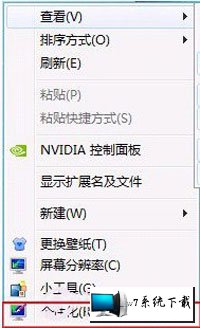
步骤二在弹出的窗口上找到“显示”按钮点击它然后在继续下一窗口上点击【调整分辨率】按钮如图所示
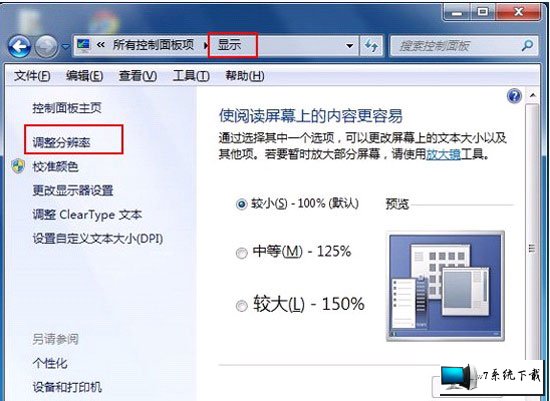
步骤三最后打开了屏幕分辨率窗口了然后我们可以在上面设置分辨率大小不过现在我们说的不是分辨率的问题继续点击打开【高级设置】按钮如图所示
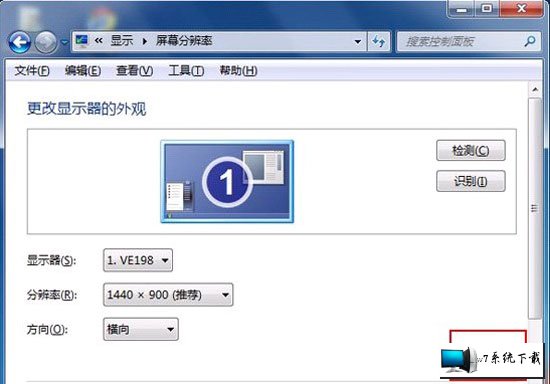
步骤四现在弹出了一个新的小窗口在上面切换到【疑难解答】选项卡然后窗口上点击【更改设置】按钮即可打开硬件加速窗口通过调整滑块来对硬件进行加速了如图所示
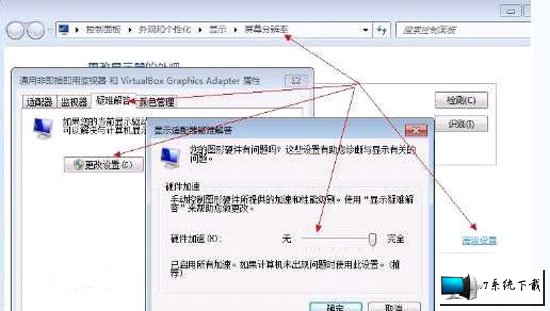
上文分享的,便是winxp系统显卡性能不够问题(针对大型游戏)的恢复步骤了,希望戳进来的学习的用户朋友们都能有所收获。
|
Copyright @ 2020 闪兔一键重装系统版权所有 本站发布的系统仅为个人学习测试使用,不得用于任何商业用途,请支持购买微软正版软件! |